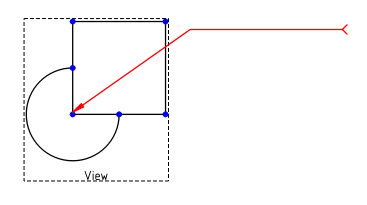TechDraw LeaderLine/fr: Difference between revisions
(Updating to match new version of source page) |
(Updating to match new version of source page) |
||
| Line 26: | Line 26: | ||
[[Image:TechDraw_LeaderLine_sample.png]] |
[[Image:TechDraw_LeaderLine_sample.png]] |
||
<div class="mw-translate-fuzzy"> |
|||
{{Caption|Ligne de référence ajoutée à View001}} |
{{Caption|Ligne de référence ajoutée à View001}} |
||
</div> |
|||
<span id="Usage_create"></span> |
<span id="Usage_create"></span> |
||
Revision as of 10:04, 27 July 2023
|
|
| Emplacement du menu |
|---|
| TechDraw → Ajouter des lignes → Insérer une ligne de référence à la vue |
| Ateliers |
| TechDraw |
| Raccourci par défaut |
| Aucun |
| Introduit dans la version |
| 0.19 |
| Voir aussi |
| TechDraw Annotation en texte enrichi, TechDraw Symbole de soudure, TechDraw Groupes de lignes |
Description
L'outil TechDraw Ligne de référence ajoute une ligne à une vue. D'autres objets d'annotation (tels que Annotation par texte enrichi) peuvent être connectés à Ligne de référence pour former des annotations complexes.
Ligne de référence ajoutée à View001
Utilisation
- Sélectionnez une vue.
- Appuyez sur le bouton
Insérer une ligne de référence à la vue. Une boîte de dialogue s'ouvrira permettant de dessiner la ligne de repère et d'assigner des symboles de fin à la ligne.
- Cliquez sur Pick points puis cliquez dans la page pour définir le point de départ de la ligne.
- Déplacez la souris et cliquez sur un autre point pour créer une ligne. Maintenez la touche Ctrl enfoncée pour obtenir des angles multiples de 22,5°.
- Maintenant, vous pouvez soit:
- terminer le dessin au trait en double-cliquant ou en appuyant sur Save Points.
- ajoutez d'autres points pour définir davantage de segments de ligne.
- Pour terminer la création, appuyez sur OK pour fermer la boîte de dialogue.
Usage edit
- Sélectionnez la ligne de référence dans l'arborescence des documents et double-cliquez dessus.
- Une boîte de dialogue s'ouvrira où vous pourrez changer l'apparence.
- Pour modifier les points, cliquez sur Edit points et les points de ligne deviennent visibles dans le dessin.
- Faites glisser les points vers un endroit que vous aimez et terminez la modification en cliquant sur Save changes.
Remarques
- Vous pouvez modifier une Ligne de référence en double-cliquant dessus dans l'arborescence. Le double-clic dans la zone graphique n'est pas encore pris en charge. Le ou les segments de la ligne peuvent être modifiés en appuyant sur Edit points. Pour quitter la modification des points, appuyez sur Save changes ou Discard changes.
- Si vous n'avez défini aucun point lors de la création de la Ligne de référence, une ligne courte sera placée au centre de la vue. Vous ne pourrez plus ajouter ultérieurement de points.
- Par défaut, l'option TechDraw Préférences Ligne de référence automatique horizontale est activée. Par conséquent, le dernier segment de ligne sera horizontal. Donc, si vous n'avez qu'un seul segment, vous obtenez une ligne horizontale, peu importe où vous avez choisi le deuxième point.
- Vous pouvez désactiver la fonction horizontale automatique pour les lignes de référence existantes en modifiant la propriété DonnéesAuto Horizontal.
Propriétés
Data
Base
- DonnéesStart Symbol (
Enumeration): The symbol at the start of the leaderline. Options:Filled Arrow,
Open Arrow,
Tick,
Dot,
Open Circle,
Fork,
Filled Triangle, None.
- DonnéesEnd Symbol (
Enumeration): The symbol at the end of the leaderline. Idem. - DonnéesX (
Distance): The X coordinate of the leaderline relative to the View. - DonnéesY (
Distance): The Y coordinate of the leaderline relative to the View.
Leader
- DonnéesLeader Parent (
Link): The View the leaderline is attached to. - DonnéesWay Points (
VectorList): The points of the leaderline. - DonnéesScalable (
Bool): Specifies if the leaderline scales with DonnéesLeader Parent. - DonnéesAuto Horizontal (
Bool): Specifies if the last leaderline segment is forced to be horizontal.
View
Base
- VueKeep Label (
Bool): Not used. - VueStack Order (
Integer): Over or underlap relative to other drawing objects. introduced in version 0.21
Line Format
- VueColor (
Color): The color of the leaderline. - VueLine Style (
Enumeration): The style of the leaderline. Options: NoLine,Continuous,
Dash,
Dot,
DashDot,
DashDotDot.
- VueLine Width (
Length): The width of the leaderline.
Script
Voir aussi : Autogenerated API documentation et FreeCAD Débuter avec les scripts.
L'outil Ligne de référence peut être utilisée dans une macro et dans la console Python en utilisant la fonction suivante:
myPage = FreeCAD.ActiveDocument().Page
myBase = FreeCAD.ActiveDocument().View
leaderObj = FreeCAD.ActiveDocument.addObject('TechDraw::DrawLeaderLine','DrawLeaderLine')
FreeCAD.activeDocument().myPage.addView(leaderObj)
FreeCAD.activeDocument().leaderObj.LeaderParent = myBase
#first waypoint is always (0,0,0)
#rest of waypoints are positions relative to (0,0,0)
leaderObj.WayPoints = [p0,p1,p2]
leaderObj.X = 5
leaderObj.Y = 5
- Pages : Page par défaut, Page à partir d'un modèle, Redessiner une page, Tout imprimer
- Vues : Vue, Vue active, Groupe de projections, Vue en coupe, Vue en coupe complexe, Vue détaillée, Vue d'un objet Draft, Vue d'un objet Arch, Vue d'un objet Spreadsheet, Fenêtre de rognage, Copier une vue, Projection de forme
- Empilement : Empiler en haut, Empiler en bas, Empiler vers le haut, Empiler vers le bas
- Décorations : Hachures par motif, Hachures géométriques, Symbole, Image, Bascule des cadres
- Cotes : Cote de longueur, Cote horizontale, Cote verticale, Cote de rayon, Cote de diamètre, Cote angulaire, Cote angulaire par 3 points, Cote étendue horizontale, Cote étendue verticale, Lier une cote, Infobulle, Cote axonométrique, Cote à partir des points du repère, Réparation des cotes
- Annotations : Annotation, Ligne de référence, Annotation texte enrichi, Point cosmétique, Points médians, Sommets quadrants, Ligne centrale à une face, Ligne centrale entre 2 lignes, Ligne centrale entre 2 points, Ligne cosmétique par 2 points, Cercle cosmétique, Apparence des lignes, Montrer tout, Soudure, Symbole d'état de surface, Tolérance de trou/d'arbre
- Extensions :
- Attributs et modifications : Sélection des attributs, Modification des attributs, Prolonger, Raccourcir, Verrouiller/déverrouiller, Position d'une vue en coupe, Aligner horizontalement, Aligner verticalement, Aligner obliquemement, Cascade horizontale, Cascade verticale, Cascade oblique, Calculer l'aire des faces sélectionnées, Calculer la longueur d'arc d'arêtes sélectionnées, Personnaliser le format d'infobulle
- Lignes centrales, filetage et taraudage : Axes de centrage, Axes de centrage de trous/vis, Corps de taraudage, Taraudage, Corps de filetage, Filetage, Intersection de lignes, Ajouter un sommet décalé, Cercle, Arc, Cercle par 3 points, Ligne parallèle, Ligne perpendiculaire
- Cotes : Cotes horizontales, Cotes verticales, Cotes obliques, Cotes parallèles horizontales, Cotes parallèles verticales, Cotes parallèles obliques, Cote horizontale chanfrein, Cote verticale chanfrein, Longueur d'arc, Diamètre '⌀', Section tube '〼', Supprimer les symboles, Plus de décimales, Moins de décimales
- Exportation : Exporter au format SVG, Exporter au format DXF
- Fonctions supplémentaires : Groupe de lignes, Modèles, Hachures, Dimensionnement géométrique et tolérance, Préférences
- Démarrer avec FreeCAD
- Installation : Téléchargements, Windows, Linux, Mac, Logiciels supplémentaires, Docker, AppImage, Ubuntu Snap
- Bases : À propos de FreeCAD, Interface, Navigation par la souris, Méthodes de sélection, Objet name, Préférences, Ateliers, Structure du document, Propriétés, Contribuer à FreeCAD, Faire un don
- Aide : Tutoriels, Tutoriels vidéo
- Ateliers : Std Base, Arch, Assembly, CAM, Draft, FEM, Inspection, Mesh, OpenSCAD, Part, PartDesign, Points, Reverse Engineering, Robot, Sketcher, Spreadsheet, Surface, TechDraw, Test